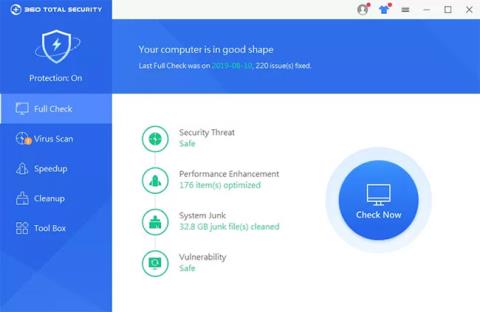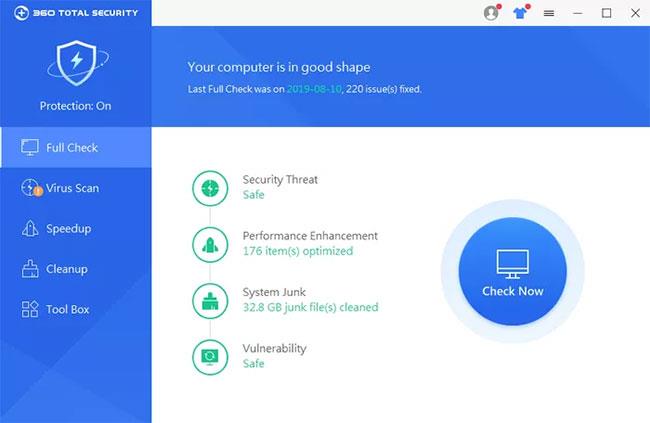360 Total Security pastāv kopš 2014. gada, kad to ieviesa Ķīnas interneta drošības uzņēmums Qihoo 360. Kopš tā laika lietotne ir piedzīvojusi pastāvīgus uzlabojumus, un tagad tajā ir iekļauta plaša pretvīrusu, izspiedējvīrusu programmatūra un aizsardzība pret ļaunprātīgu programmatūru.
360 Total Security ietver datoru apkopes rīku komplektu, kas lieliski palīdz datoriem darboties efektīvāk. Turklāt tas labi darbojas arī ar citām pretvīrusu lietojumprogrammām. 360 Total Security maksas versijā ir iekļautas dažas augstākās kvalitātes funkcijas, kuras, iespējams, neatradīsit citos rīkos.
Apskatīsim 360 Total Security sīkāk, izmantojot šo rakstu!
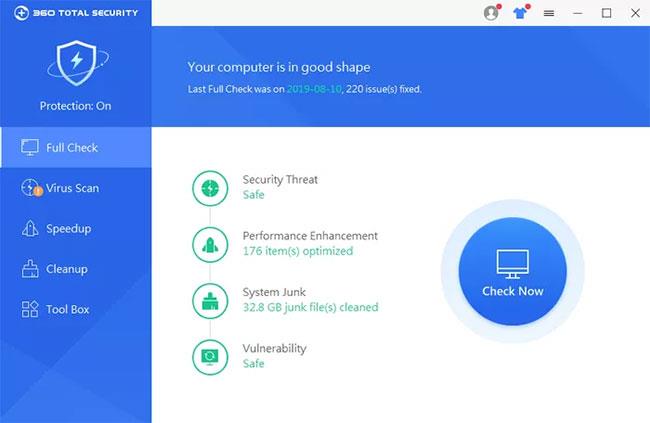
360 Pilnīga drošība
360 Total Security plusi un mīnusi
Priekšrocība
- Ātra, vienkārša uzstādīšana
- Nepieciešami maz sistēmas resursu
- Ietver datora apkopes rīku komplektu
- Bezmaksas versijai nav nepieciešama konta reģistrācija
Defekts
- Pārbaudes rezultāti bija zem vidējā līmeņa
- Bezmaksas versijā ir daudz reklāmu
- Dažas noderīgas funkcijas ir pieejamas tikai maksas versijā
Uz definīcijām balstīta vīrusu skenēšana un uzvedības uzraudzība
Uz definīcijām balstīta vīrusu skenēšana ir pretvīrusu lietojumprogrammu standarts, un 360 Total Security šīs definīcijas uztver nopietni. Turklāt 360 Total Security ietver arī AI mašīnmācīšanās dzinēju , kas uzrauga darbības, lai nodrošinātu, ka draudi tiek uztverti pat pirms vienotas definīcijas noteikšanas.
Skenēt atrašanās vietu
Pēc noklusējuma 360 Total Security veic ātro skenēšanu tūlīt pēc tā instalēšanas, pat pirms esat pabeidzis izlasīt un parakstīt konfidencialitātes politiku (kas ir diezgan rūpīgi izklāstīta). Šī skenēšana pārbaudīs galvenajā cietajā diskā esošās lietojumprogrammas, un tās pabeigšana aizņem tikai dažas minūtes.
Tomēr jūs neaprobežojaties ar ātru skenēšanu. Pilna pārbaude pārbaudīs jūsu sistēmas iestatījumus, izplatītākās lietojumprogrammas, darbojošos procesus, startēšanas vienumus un failus, lai pārliecinātos, ka jums nav ļaunprātīgas programmatūras, kas varētu radīt problēmas ar sistēmu. Varat ieplānot šo (vai jebkuru citu skenēšanu) periodiski (katru dienu, nedēļu utt.) vai nakti, lai neietekmētu sistēmu.
Varat arī veikt jebkura pievienotā cietā diska vai ārējās atmiņas ierīces pielāgotu skenēšanu.
Tīrs interfeiss, viegli orientēties
No instalēšanas brīža, izvēloties pielāgotus skenējumus un izmantojot papildu rīkus, kas tiek piegādāti kopā ar 360 Total Security, lietotāji uzskata, ka šī lietojumprogramma ir salīdzinoši viegli lietojama. Visbiežāk izmantotās funkcijas atrodas lietotnes informācijas panelī, kas tiek atvērts, noklikšķinot uz uzdevumjoslas ikonas. Opciju izvēlnēs ir paslēptas dažas funkcijas (piemēram, dažādas skenēšanas iespējas), taču, ātri apskatot, nav grūti atrast jebkuru vajadzīgo funkciju.
Labs sniegums
Lietojumprogrammas darbība sistēmā (Windows 10 mašīna) ir tik tikko pamanāma. Ātra, pilnīga un pielāgota skenēšana notiek fonā, kamēr strādājat ar citām lietām, un tas neizraisa aizkavi vai sasalšanu citās lietotnēs. Turklāt pamanīsit, ka instalēšanas process patērē maz sistēmas resursu.
360 Total Security ļoti maz ietekmē sistēmu
Noderīgi un efektīvi papildu rīki
360 Total Security nav īsti izcila. Visvērtīgākie pakalpojumā 360 Total Security ir pretvīrusu lietotnē nodrošinātie papildu rīki .
Ir vērts atzīmēt, ka ir divas 360 Total Security bezmaksas versijas, un katra versija piedāvā dažāda līmeņa rīkus.
360 Total Security Essentials ir pamata pretvīrusu lietotne, kas nodrošina vīrusu un ļaunprātīgas programmatūras skenēšanu, pretizspiedējvīrusu programmatūru, smilškasti nezināmu failu atvēršanai, drošu iepirkšanos tiešsaistē, privātuma aizsardzību, aizsardzību, lietojot internetu un sistēmas aizsardzību.
Augstākās klases plānā, kas joprojām ir bezmaksas, ir iekļauts viss, sākot no Essentials plāna, kā arī Patch Up, kas uzrauga un instalē sistēmas drošības ielāpus, tiklīdz tie kļūst pieejami, WiFi drošības testēšanu un daudz ko citu. Izmantojiet Clean Up un Speed Up. Gan Clean Up, gan Speed Up ir utilītas, kas palīdz jūsu datoram darboties efektīvāk, un abas ir ļoti noderīgas.
Vai 360 Total Security patiešām ir labs?
Diemžēl, pārbaudot, izmantojot AV TEST, tika konstatēts, ka 360 Total Security ir mazāk efektīva vīrusu noņemšanā nekā citi produkti (tikai aptuveni 91,7%).
360 Total Security dažkārt arī sniedz nepareizus brīdinājumus, īpaši ar .htm un .html failiem. Šis rīks atzīmē tos kā potenciālus drošības apdraudējumus, pat ja tie ir saglabāti un vēlaties tos saglabāt savā datorā.
Vēl viena vilšanās ir fakts, ka dažas funkcijas, piemēram, datu iznīcināšanas rīks, draiveru atjauninātājs un ugunsmūris, ir iekļautas tikai premium versijā.
Secināt
360 Total Security ir diezgan slavena pretvīrusu lietotne, kas apgalvo, ka aizsargā lietotājus pret dažādiem draudiem un dara to ļoti labu darbu. Daudziem lietotājiem tas labāk darbojas kā rezerves aizsardzības risinājums, ja to izmanto kopā ar jaudīgāku pretvīrusu lietojumprogrammu.
Redzēt vairāk: